如果你正在寻找可扩展和高性能的数据库,MongoDB 绝对是一个不错的选择。在本篇文章中,我们将全面介绍如何在 Ubuntu 操作系统上安装 MongoDB,带你了解详细的安装步骤。
步骤一:添加MongoDB官方仓库
在继续安装之前,我们需要从 MongoDB 的官方网站下载设置文件并将其添加到系统。
打开终端并使用以下命令下载 MongoDB 官方 GPG 密钥:
```
wget -qO - https://www.mongodb.org/static/pgp/server-4.4.asc | sudo apt-key add -
```
接着,我们需要将 MongoDB 软件包列表添加到 Ubuntu 系统上。在终端中输入以下代码:
```
echo "deb [ arch=amd64,arm64 ] https://repo.mongodb.org/apt/ubuntu $(l**_release -sc)/mongodb-org/4.4 multiverse" | sudo tee /etc/apt/sources.list.d/mongodb-org-4.4.list
```
步骤二:安装MongoDB软件包
现在我们成功将 MongoDB 软件包列表添加到了 Ubuntu 系统上。我们可以通过运行以下命令进行更新并安装 MongoDB:
```
sudo apt update
sudo apt install mongodb-org
```
步骤三:启动MongoDB服务器
MongoDB 软件包已经安装完成并自动启动了 mongod 服务。你可以使用以下命令检查服务是否在运行:
```
sudo systemctl status mongod
```
如未运行,可以使用以下命令手动启动 mongod 服务:
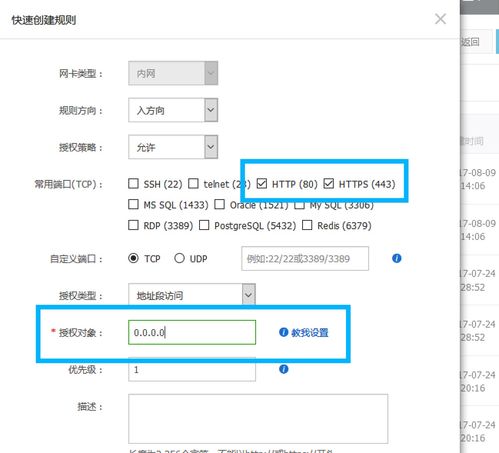
```
sudo systemctl start mongod
```
如果你想在开机时自动启动 mongod 服务,可以使用以下命令:
```
sudo systemctl enable mongod
```
步骤四:访问MongoDB Shell
MongoDB 被安装后你可以使用以下命令访问 MongoDB shell:
```
mongo
```
如果一切顺利,你的终端输出会像这样:
```
MongoDB shell version v4.4.5
connecting to: mongodb://127.0.0.1:27017/?compressors=disabled&gssapiServiceName=mongodb
Implicit session: session { "id" : UUID("3c77f684-b838-4808-9560-a0cbd3f4983c") }
MongoDB server version: 4.4.5
```
步骤五:使用MongoDB
你已经成功地在 Ubuntu 操作系统上安装了 MongoDB。现在,你可以开始使用 它来处理数据。在使用 MongoDB 之前,需要着重了解一下如何使用 mongo shell,这是与 MongoDB Server 通信的命令行界面。
接下来,你可以开始动手尝试使用 MongoDB 来处理数据。
现在你知道如何在 Ubuntu 操作系统上安装 MongoDB ,我们希望在使用过程中你能顺利进行。如果你遇到任何问题,可以阅读 MongoDB 官方文档,里面包含了详细的教程和解释。




评论前必须登录!
注册